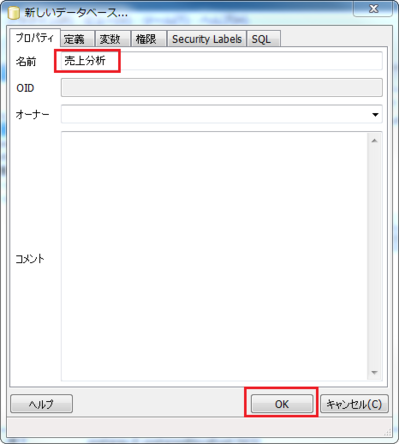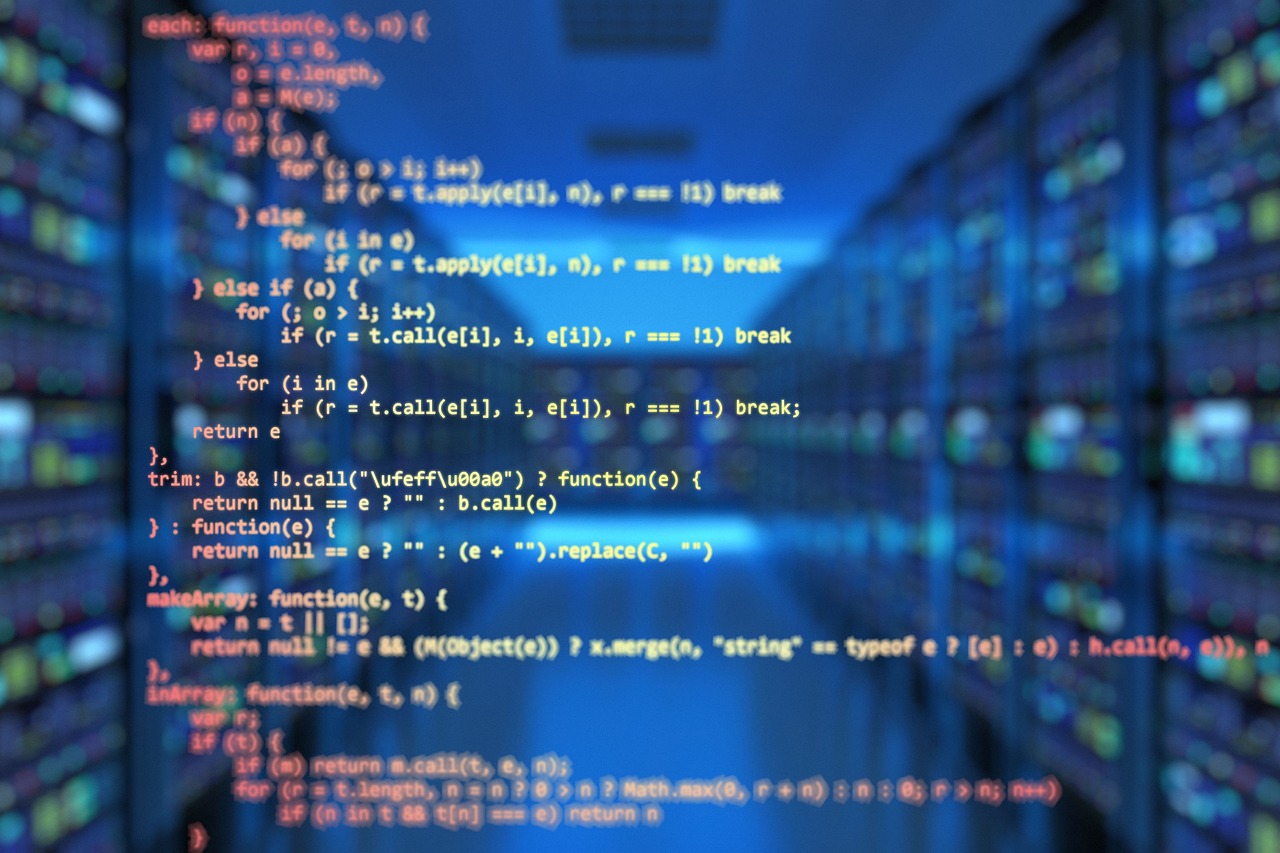石黒博之のお手軽体験!ビジネスインテリジェンス【番外編2】PostgreSQLにデータを登録してみよう
本編はYellowfinを実際に利用してみたい方向けに、ブログで利用しているデータをPostgreSQL内のデータベースに登録する流れをお伝えしたいと思います。
BI(ビジネスインテリジェンス)活用コラム
- 2016年09月23日公開
本編はYellowfinを実際に利用してみたい方向けにブログで利用しているデータをPostgreSQL内のデータベースに登録する流れをお伝えしたいと思います。
皆様のお手持ちのデータなどを利用する場合は適宜読み替えていただければと思います。
データベースへの接続
データベースの作成
テーブルの作成
作成された売上分析データベースを選択して、「SQLボタン」を選択します。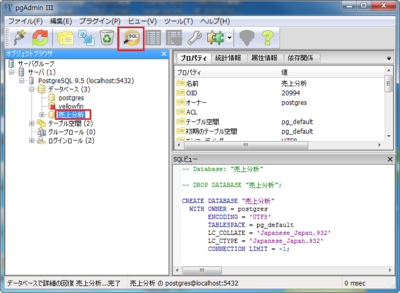
SQL文と呼ばれるコマンドを入力してテーブルを作成していきます。
まずは、売上情報テーブルを作成します。
中央のエディタ欄に以下のコマンドを入力します。
create table "売上情報"(
"店舗名" text,
"商品コード" text,
"売上日" date,
"顧客コード" text,
"売上金額" int
);
入力完了後、実行ボタン(緑色の右向き三角)を選択します。
実行が成功すると、出力ビューのメッセージに以下のような記述が記録されます。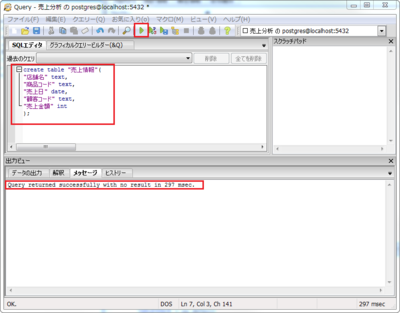
同様の手順で、商品マスタも作成します。
商品マスタの入力コマンドは、以下になります。
create table "商品マスタ"(
"商品コード" text,
"商品名" text
);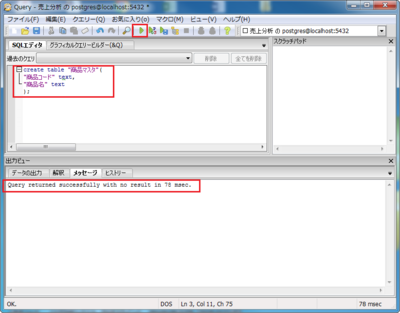
最後は、顧客マスタとなります。こちらも手順は同一です。
顧客マスタの入力コマンドは、以下になります。
create table "顧客マスタ"(
"顧客コード" text,
"性別" text,
"年齢" int
);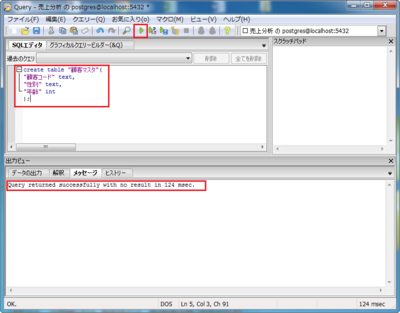 リフレッシュボタンをクリックすると、テーブルが追加されていることを確認できます。
リフレッシュボタンをクリックすると、テーブルが追加されていることを確認できます。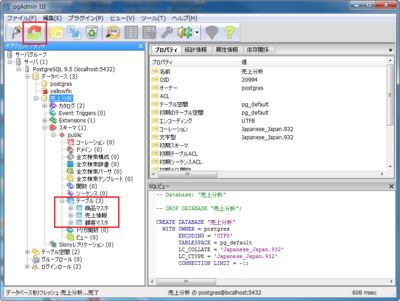
データの登録
次にデータを登録します。
テーブルから売上情報を選択してツールからImportを選択します。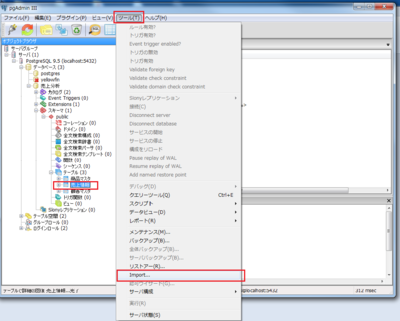 ファイルを「Browse」ボタンから選択し、フォーマットを「csv」、エンコーディングを「UTF8」とします。
ファイルを「Browse」ボタンから選択し、フォーマットを「csv」、エンコーディングを「UTF8」とします。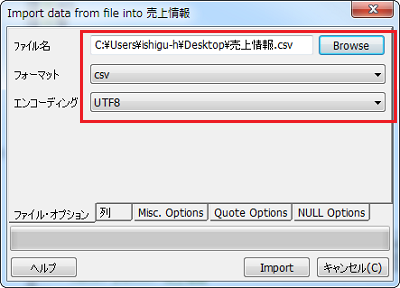 Misc.Optionsタブを選択し、ヘッダにチェックを入れ、Importを選択して登録を開始します。
Misc.Optionsタブを選択し、ヘッダにチェックを入れ、Importを選択して登録を開始します。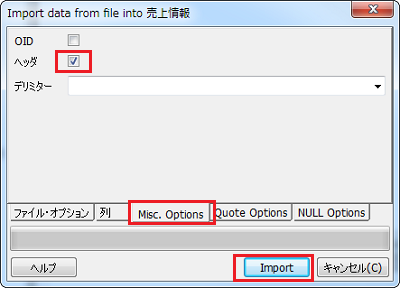 エラーが起こらずImportボタンがDoneに変われば、登録完了です。
エラーが起こらずImportボタンがDoneに変われば、登録完了です。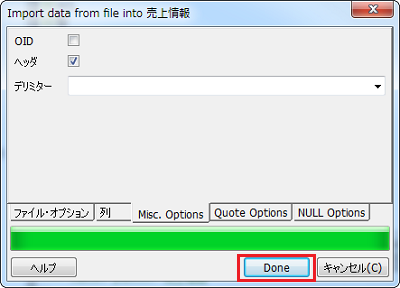
同様の手順で商品マスタと顧客マスタも登録しましょう。
以上でデータ登録完了です。
-----------------------------------------------------------------------
この記事は2016年公開の記事のため情報が古い可能性があります。
本記事の更新版(2022年公開)は下記からご覧いただけます。
番外編(2):BIツールで分析を始めてみよう!~PostgreSQLにデータ登録~
/column/tec/yellowfin01_2/
-----------------------------------------------------------------------

ビジネスソリューション事業部 アシスタントマネージャー
ビッグデータという言葉が流行する前からビッグデータに出会ったことがきっかけでビジネスインテリジェンス(BI)の仕事に携わりました。本BLOGでも登場するYellowfinというBIツールの社内第一人者として社内外にアピールしながら、日々BIの業務に当たっております。2015年度には、東日本旅客鉄道株式会社様の分析基盤を構築いたしました。詳細は、弊社導入事例のページでも紹介しておりますので是非ご覧ください。






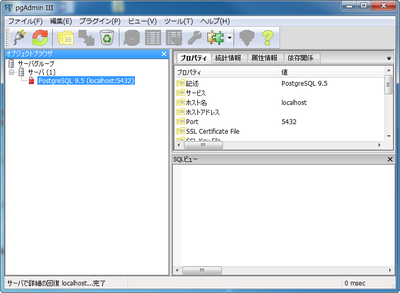
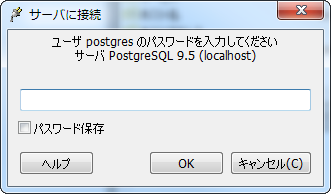 接続が確立されると×マークが消えて、登録されているデータベースが参照できます。
接続が確立されると×マークが消えて、登録されているデータベースが参照できます。